Ako povoliť temnú tému dirigenta Windows 10

- 3754
- 225
- Stanislav Mora
Operačné systémy, prehliadače a ďalšie aplikácie získavajú temnú tému dizajnu, medzi nimi štandardný správca súborov Windows. V tejto krátkej inštrukcii o tom, ako vytvoriť tmavý vodič v systéme Windows 10, o obmedzeniach v zostavenej metóde, ako aj o ďalších užitočných informáciách.
Môže to byť tiež zaujímavé: Temná téma chrómu Google (rovnako ako - Ako zakázať temnú tému Chrome s temnou témou systému Windows 10), téma tmavého dizajnu v programoch Word, Excel a ďalších programov Microsoft Office Programs.
Zahrnutie témy temného dizajnu do dirigenta
Po prvé, jedna dôležitá nuancia: Temný dirigent je k dispozícii iba vo verziách Windows 10 1809 a 1903 (a myslím, že zostane viac nový). Ak máte potrebnú verziu, môžete začať.
- Otvorte parametre (Win+I Keys alebo v ponuke Štart).
- Prejdite do sekcie personalizácie - farby.
- Sladka Zoznam parametrov farieb do časti „Vyberte predvolený režim aplikácie“. Nainštalujte „Dark“.

- Pripravená bezprostredne potom, väčšina prvkov Windows 10, ako aj dirigent kúpi temnú tému dizajnu, ako na snímke obrazovky nižšie.
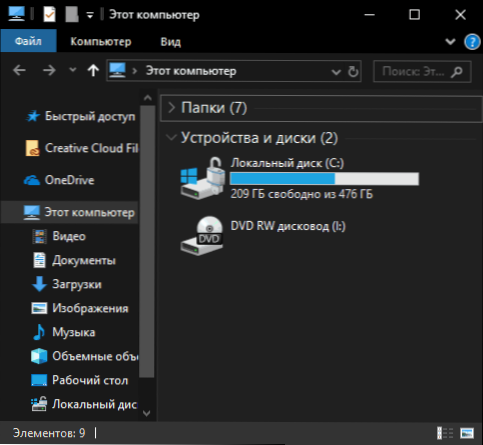
Majte na pamäti, že rovnaké nastavenie môže ovplyvniť aplikácie tretieho strany: Napríklad najnovšie verzie Google Chrome obsahujú aj temnú tému, keď je zahrnutá v parametroch Windows 10.
Na záver možno povedať, že niekoľko ďalších bodov týkajúcich sa tmavého režimu v systéme Windows 10:
- V okamihu času neexistujú žiadne metódy na zmenu parametrov osobitne pre rôzne prvky: napríklad nemôžete zapnúť temnú tému iba pre dirigent a zvyšok nechať s jasným jasným.
- Na internete nájdete tretie dizajnové témy pre Windows 10 vrátane tmavej. Zatiaľ som však nebol schopný nájsť niečo, čo by vyzeralo naozaj dobre (pozri. Ako nainštalovať témy dizajnu systému Windows 10). Pár príkladov takýchto tém - v snímkach obrazovky nižšie.
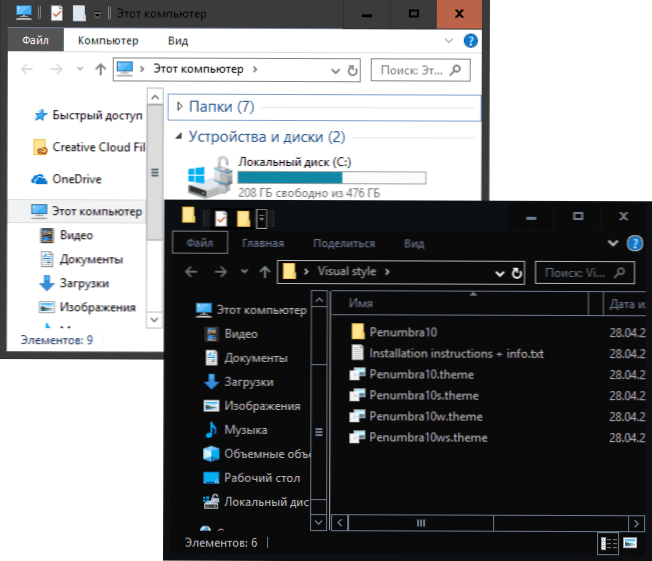
- Niektoré programy na nastavenie dizajnu systému môžu zasahovať do temnej témy dirigenta a okná tiež tmavá téma, nemusia byť zahrnuté pri používaní tém dizajnu s vysokým kontrastom.
- Parameter DWord32 s názvom je zodpovedný za použitie témy tmavého dizajnu v systéme Windows 10 Appsuselighttheme V časti registra HKey_Current_user \ Software \ Microsoft \ Windows \ CurrentVersion \ Temes \ Personalize (S hodnotou 0 sa používa tmavá téma s hodnotou 1 - jasná).
- « Ako vrátiť ovládač v systéme Windows 10
- Ako otvoriť editora politiky miestnej skupiny Windows 10, 8.1 a Windows 7 »

